Docker Mysql主从同步配置搭建
建立目录
在虚拟机中建立目录,例如路径/home/mysql/master/data,目录结构如下:

Linux中
新建文件夹命令:mkdir 文件夹名
返回上一层: cd ../
新建/修改文件命令:vi 文件名
例如
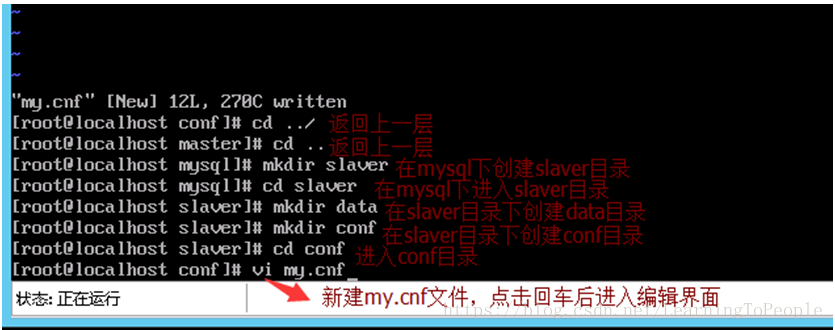
配置主从配置文件
Master下: my.cnf
在conf目录下输入:vi my.cnf
打开my.cnf后输入下列代码
完成后,按esc键后输入[ :wq ]保存返回
注意:也可以借助FlashFXP传输配置文件到虚拟机目录,比较方便如图下:
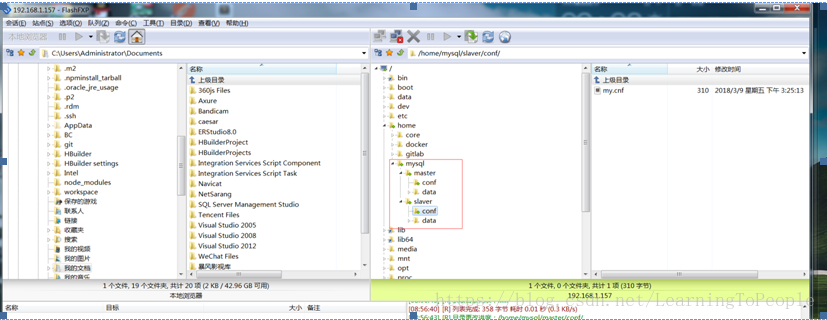
具体配置文件内容如下:
[mysqld]
server_id = 1
log-bin=mysql-bin
read-only=0
binlog-do-db=caesar
replicate-ignore-db=mysql
replicate-ignore-db=sys
replicate-ignore-db=information_schema
replicate-ignore-db=performance_schema
!includedir/etc/mysql/conf.d/
!includedir /etc/mysql/mysql.conf.d/
同理:Slaver下创建: my.cnf
[mysqld]
server_id = 2
log-bin=mysql-bin
read-only=1
binlog-do-db=caesar
replicate-ignore-db=mysql
replicate-ignore-db=sys
replicate-ignore-db=information_schema
replicate-ignore-db=performance_schema
relay_log=slaver_relay_log
!includedir/etc/mysql/conf.d/
!includedir /etc/mysql/mysql.conf.d/
说明: log-bin :需要启用二进制日志server_id : 用于标识不同的数据库服务器,而且唯一
binlog-do-db : 需要记录到二进制日志的数据库 binlog-ignore-db : 忽略记录二进制日志的数据库auto-increment-offset :该服务器自增列的初始值auto-increment-increment :该服务器自增列增量
replicate-do-db :指定复制的数据库 replicate-ignore-db :不复制的数据库relay_log :从库的中继日志,主库日志写到中继日志,中继日志再重做到从库 log-slave-updates :该从库是否写入二进制日志,如果需要成为多主则可启用。只读可以不需要
如果为多主的话注意设置 auto-increment-offset 和 auto-increment-increment 如上面为双主的设置: 服务器 152 自增列显示为:1,3,5,7,……(offset=1,increment=2)服务器 153 自增列显示为:2,4,6,8,……(offset=2,increment=2)
启动创建主从容器
启动docker
1)登陆Linux
2)启动docker,输入:sudo systemctl startdocker.service
3)启动创建主从容器(这个过程有点慢,大概需要一个小时多)
获取基础镜像,输入:docker pull mysql
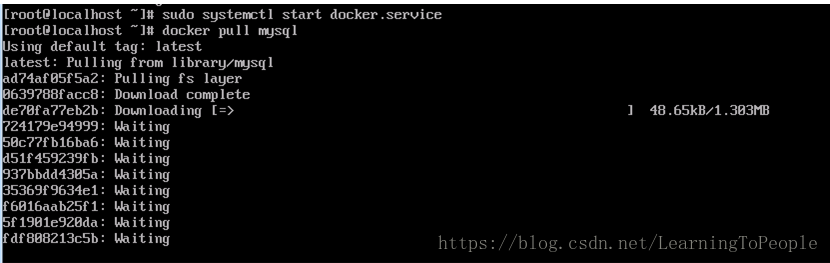
等待加载,一个小时左右完成。

创建并启动主从容器
master:
在Linux中输入下列命令(注意这一串是一个命令)
docker run--name mastermysql -d -p 3307:3306 -e MYSQL_ROOT_PASSWORD=newsee888 -v /mysql/master/data:/var/lib/mysql-v /mysql/master/conf/my.cnf:/etc/mysql/my.cnf mysql

注意:
此处的路径要和上一步放的配置文件的路径要保持一致
slaver:
在Linux中输入下列命令(注意这一串是一个命令)
docker run--name slavermysql -d -p 3308:3306 -e MYSQL_ROOT_PASSWORD=newsee888 -v /mysql/slaver/data:/var/lib/mysql -v /mysql/slaver/conf/my.cnf:/etc/mysql/my.cnf mysql
注意:
(同上)
Master和Slaver设置
master:
1)进入master容器
输入:docker exec -it mastermysql bash

2)启动mysql命令,刚在创建窗口时我们把密码设置为:888888
输入:mysql -u root -p
回车后输入密码:创建容器时设置的"888888"
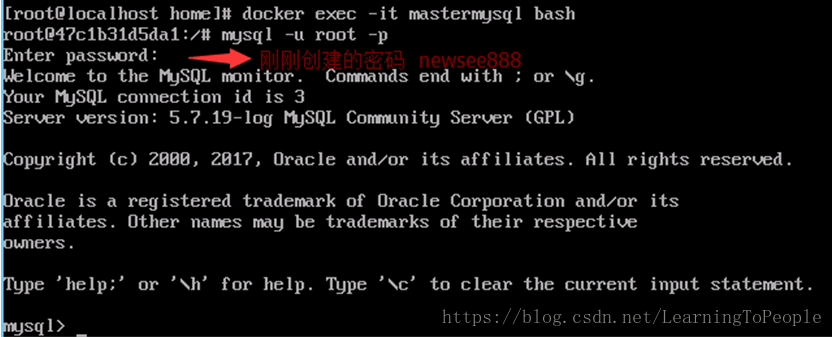
3)创建一个用户来同步数据
输入:GRANT REPLICATION SLAVE ON *.* to 'backup'@'%' identified by'123456';
表示创建一个slaver同步账号backup,允许访问的IP地址为%,%表示通配符
例如:192.168.0.%表示192.168.0.0-192.168.0.255的slaver都可用backup用户登陆到master

4)查看状态,记住File、Position的值,在Slaver的配置中将用到
输入:show master status;
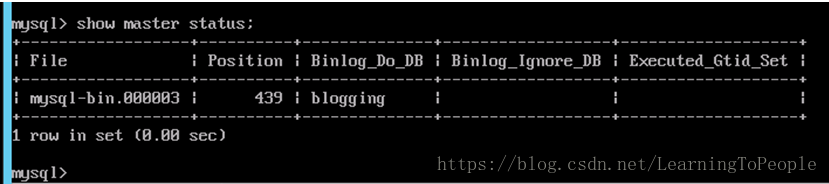
slaver:
1)退出master容器,进入slaver容器
a.在mysql中输入 quit
b.在容器中输入exit
此时返回到Linux

2)进入slaver容器,启动mysql命令,刚在创建窗口时我们把密码设置为:newsee888
输入:docker exec -it slavermysql bash
输入:mysql -uroot -p
回车后输入密码:创建容器时设置的"888888"
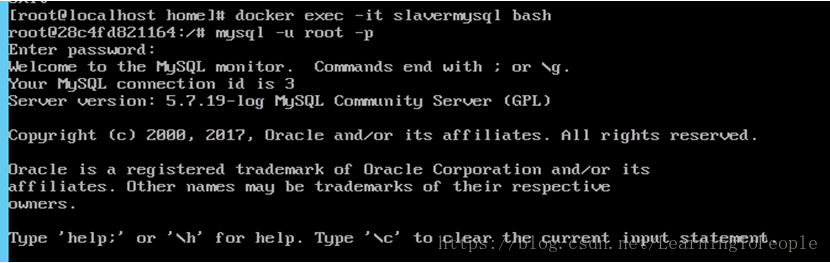
3)设置主库链接
输入:
change master to
master_host='172.17.0.2',master_user='backup',master_password='123456',master_log_file='mysql-bin.000003',master_log_pos=439,master_port=3306;
注意:mysql-bin.000003 是master状态的File字段值,439是master的Position字段的值
如果出现下图提示,需要输入
stop slaveio_thread for channel ' ';
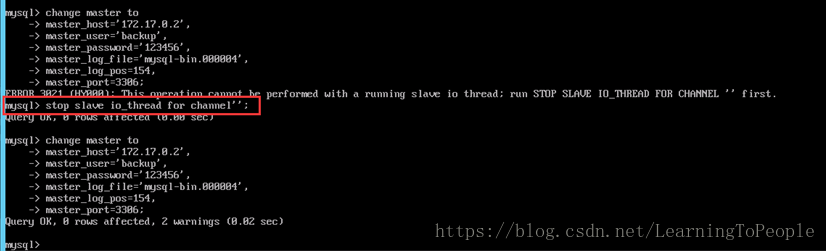
4)启动从库同步
首先重启slave:reset slave;
然后输入:start slave;

5)查看状态
输入:show slave statusG;
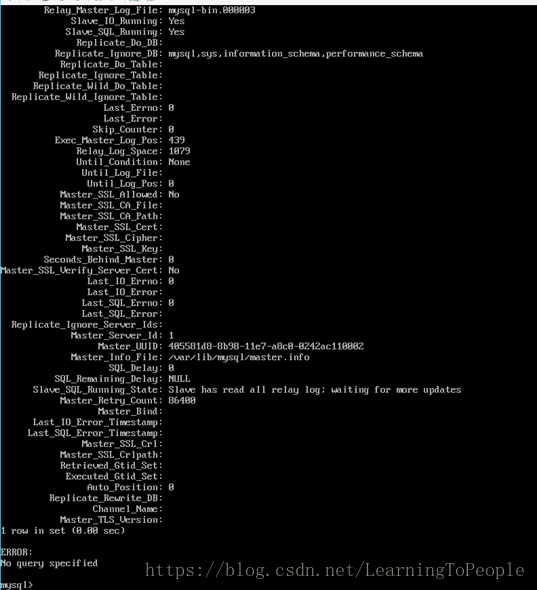
验证是否配置成功
使用Navicat登录主从数据库
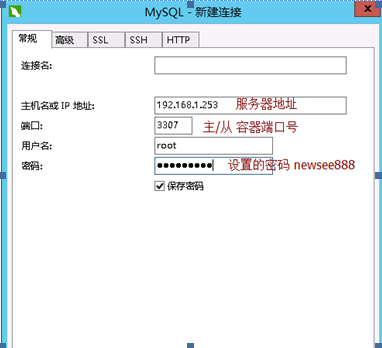

1)在主容器中新建" caesar "数据库;刷新从库,出现caesar 数据库;
2)在主容器 caesar 中新建"test"表;刷新从库,caesar出现 test表;
3)在主容器"test"表中插入一条数据;刷新从库,效果更新如同主容器,OK!